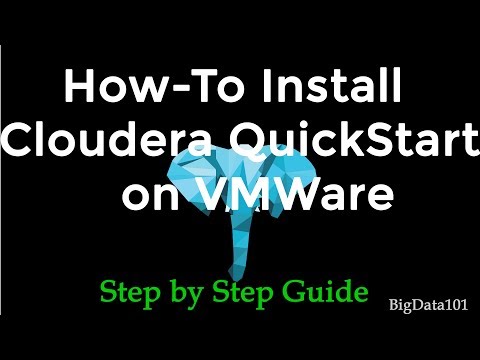Microsoftov Visual Basic for Applications (VBA) standardni je jezik za pisanje programa za automatizaciju funkcija i zadataka u Microsoft Officeu. Shvatite kako zaštititi VBA kôd kako drugi ne bi mogli sabotirati ili ukrasti vaše makroe.
Za zaštitu i uklanjanje VBA lozinki, pogledajte Ovaj članak.
Koraci
Metoda 1 od 3: Zaštitite VBA kôd lozinkom

Korak 1. Otvorite Visual Basic Editor, koji se obično nalazi pod "Makro" u meniju "Alati"
(U programu Access možda ćete morati biti u prozoru baze podataka da biste došli do uređivača, ovisno o postavkama vašeg računara.)
-
Odaberite "Svojstva projekta" u izborniku "Alat" unutar uređivača Visual Basic.

Zaštita VBA koda Korak 1 Točka 1

Korak 2. Idite na karticu "Zaštita"

Korak 3. Potvrdite izbor u polju za potvrdu "Zaključaj projekat za pregled"
Ako ne označite ovo polje, nećete sakriti svoj kôd.

Korak 4. Kreirajte i potvrdite željenu lozinku u naznačenim okvirima

Korak 5. Sačuvajte, zatvorite i ponovo otvorite svoju radnu svesku kako bi zaštita stupila na snagu
(U programu Microsoft Excel 2007 i novijim verzijama možda ćete morati spremiti kao XLSM datoteku da bi kôd funkcionirao.)
Metoda 2 od 3: Sakrijte VBA kôd u datoteci samo za čitanje s Accessom 2007

Korak 1. Idite na karticu "Alati baze podataka"

Korak 2. Pronađite grupu "Alati baze podataka"

Korak 3. Odaberite "Učini ACCDE

Korak 4. Sačuvajte ACCDE datoteku sa zasebnim imenom od originalne datoteke
Ta ACCDE datoteka je vrsta datoteke samo za čitanje, pa morate zadržati i originalnu datoteku da biste mogli napraviti bilo kakve promjene.
Metoda 3 od 3: Zaštitite svoj VBA kôd stvaranjem dodatka

Korak 1. Kreirajte praznu Office datoteku tipa koji će koristiti vaš kôd
(Na primjer, ako vaš kôd radi s MS Excelom, stvorite Excel datoteku.)

Korak 2. Kopirajte svoj VBA kôd u uređivač Visual Basic te prazne datoteke

Korak 3. Otvorite prozor "Makroi", obično pohranjen pod "Alati"

Korak 4. Ponovo testirajte kôd koji će ga otkloniti

Korak 5. Uklonite sve što je vašem testu dodano u praznu datoteku

Korak 6. Dodajte opis makrou koji će se izvoditi u vašem programskom dodatku
(Možda ćete morati odabrati makro "Opcije" da biste mogli umetnuti opis.)

Korak 7. Sastavite svoj kôd
(U uređivaču Visual Basic -a pogledajte ispod menija "Otklanjanje grešaka" i odaberite "Prevedi VBA projekt.")

Korak 8. Sačuvajte kopiju datoteke u standardnom tipu datoteke

Korak 9. Idite na "Alati" u uređivaču programa Visual Basic, a zatim odaberite "Svojstva projekta"

Korak 10. Odaberite karticu "Zaštita"

Korak 11. Aktivirajte potvrdni okvir "Zaključaj projekt za pregled"
(Možda ćete također morati postaviti lozinku, ovisno o određenoj vrsti datoteke s kojom radite i vašim postavkama za MS Office i vaš računar.)

Korak 12. Otvorite dijaloški okvir "Spremi kao" ili "Spremi kopiju"

Korak 13. Pristupite padajućem izborniku i promijenite vrstu datoteke u odgovarajuću vrstu programskog dodatka
- Sačuvajte programski dodatak Microsoft Word kao DOT datoteku, predložak dokumenta. (Ako želite da se programski dodatak pokreće pri pokretanju programa Word, spremite ga u mapu za pokretanje programa Word.)
- Sačuvajte programski dodatak Microsoft Excel kao XLA datoteku.
- Spremite programski dodatak Microsoft Access kao MDE datoteku koja će zaštititi VBA kôd. (Dodaci za Microsoft Access mogu se spremiti i kao MDA datoteke, ali to ne skriva kôd.)
- Spremite programski dodatak Microsoft PowerPoint kao PPA datoteku koja će sakriti VBA kôd i ostaviti ga onemogućenim za pristup ili uređivanje nikome osim vas.

Korak 14. Zatvorite i ponovo otvorite Microsoft Office
Vaši programski dodaci sada bi trebali biti upotrebljivi.
Savjeti
- Ako ne možete pronaći VBA Editor ili Add-In Manager, provjerite jesu li instalirani na vašem računaru. U suprotnom ćete vjerojatno morati pristupiti instalacijskim diskovima sustava Office Suite da biste instalirali potrebne programe.
- Vaše posebne postavke i postavke za Microsoft Office mogu utjecati na to gdje se različite funkcije nalaze u svakom programu. Ako ne možete pronaći funkciju, pokušajte pokrenuti brzu pretragu "Pomoć" za naziv funkcije.